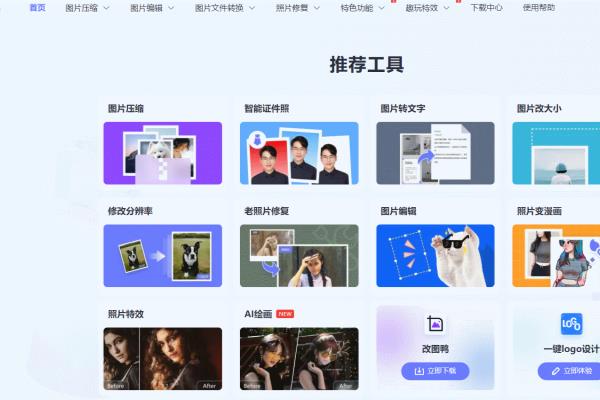天正图库管理系统使用说明
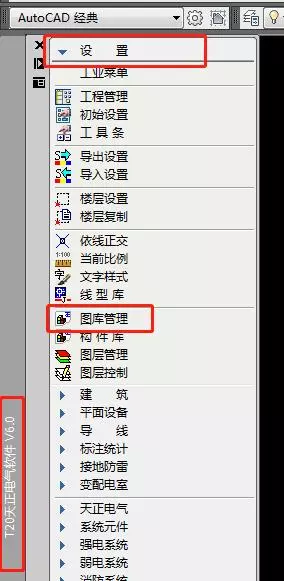

天正图库管理系统
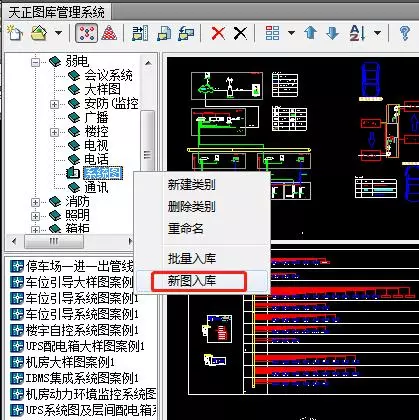
新图入库
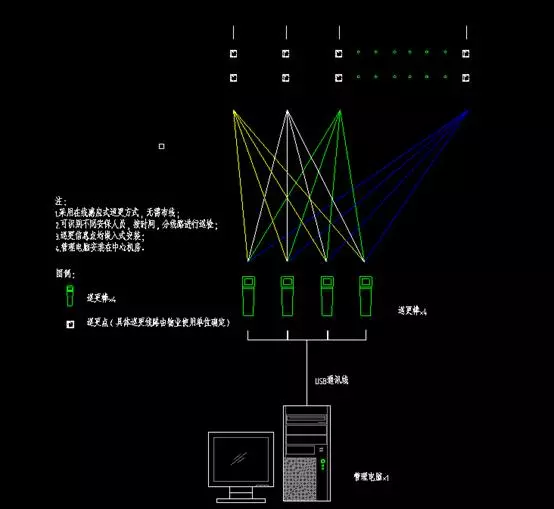
需要插入的图块
三、如何使用“图库管理系统”中添加的图块添加到图纸中?
1.重复第一步操作打开“图库管理系统”在右侧的预览框内选择自己需要的图块,双击鼠标左键即可将选中的图块添加到CAD中。
2.在命令行显示的是:内部错误:无法找到并提取图块$立面图库$00000138!时,解决办法:
出现“无法找到并提取图块xxx”时说明第二步操作添加图块的时候,要添加的图块没用在一个新的图纸页面的0图层中(新图纸+0图层两条件必须满足)
解决办法:利用天正通用图库进行新图入库时,必须在天正默认的Drawing1窗口中完成,如果入库图元不在此窗口中可以先复制到Drawing1窗口,再进行新图入库。 如出现了无法找到并提取图块的,可以重新按此方法入库,即可使用啦。所有图元必须放在0图层中,颜色全部为白色。)
四、平时积累的图库管理系统中的图块怎么另行保存以及分享给他人天正CAD软件使用?
方法二:直接复制天正软件的安装目录下的“dwb”文件夹里的所有文件,下次直接拿这文件夹里所有的文件覆盖替换掉天正安装文件夹“dwb”中的文件。
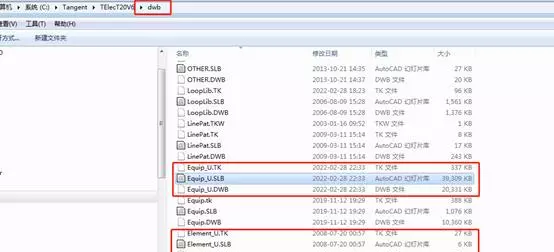
图库管理系统文件夹
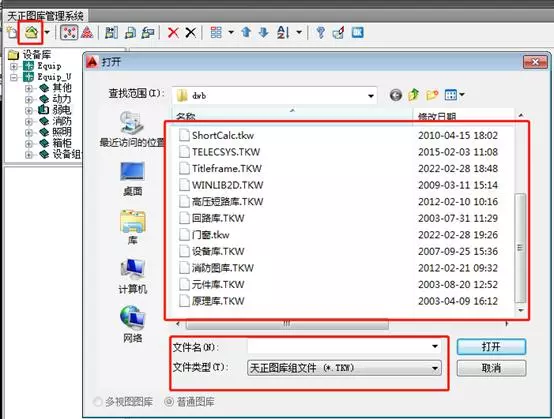
需要弱电智能化图块的可以联系我,平时自己画图过程中已经积累了上千个弱电图块、大样图、通用系统图。